תיקיית System Volume Information היא תיקיה נסתרת ומוגנת הממוקמת בשורש של כל כונן או מחיצה. זה אפילו נמצא בכרטיס ה-SD, בכונן עט ה-USB ובדיסק הקשיח החיצוני שלך אם חיברת אותם למחשב Windows שלך קודם לכן. זה לא וירוס או תוכנה זדונית.
אבל, מהי בדיוק תיקיית System Volume Information? למה התיקיה כל כך ענקית? אתה יכול למחוק את התיקיה?
דף שאלות נפוצות זה של מידע נפח מערכת מכיל תשובות לכל השאלות שלך.
תוכן
- מהי תיקיית מידע נפח המערכת?
- למה התיקיה לא נגישה?
- כיצד לקבל גישה לתיקיית מידע נפח המערכת?
- מה מכילה התיקיה?
- מדוע התיקיה אינה גלויה באקספלורר?
- האם אוכל למחוק את תיקיית מידע נפח המערכת?
- מדוע מידע נפח המערכת גדול מדי?
- מנע יצירת מידע על נפח מערכת בכונני עט USB
מהי תיקיית מידע נפח המערכת?
System Volume Information (SVI) היא תיקיית מאגר הנתונים המשמשת את תכונת שחזור המערכת. עם זאת, זה לא נמצא בשימוש רק על ידי תכונת שחזור המערכת. הוא משמש גם את Windows Information Protection (WIP), שנקרא בעבר הגנת נתונים ארגונית (EDP), כדי לאחסן את מפתחות ההצפנה. בנוסף, SVI מאחסן מטא נתונים ומידע המשמשים את Windows Backup, System Image Backup, Volume Shadow Copy שירות ואינדקס של Windows Search.
מדוע מידע על נפח המערכת אינו נגיש?
תיקיית מידע נפח מערכת מוגבלת באמצעות הרשאות NTFS. כברירת מחדל, רק את NT AUTHORITY\SYSTEM לחשבון ("LocalSystem") יש גישה (שליטה מלאה) לתיקיה ולתיקיות המשנה שלה.
גם אם אתה מחובר כמנהל מערכת, תראה את הודעת השגיאה הבאה בעת גישה לתיקיה:
המיקום אינו זמין מידע על נפח המערכת אינו נגיש. הגישה נדחתה.
אם אתה צריך להיכנס לתיקיה כדי לבדוק את תוכנה, עיין בפסקה הבאה.
כיצד לקבל גישה למידע על נפח המערכת
רק ה מערכת לחשבון יש גישה מלאה לתיקיית SVI כברירת מחדל. אף משתמש או קבוצה אחרים לא יכולים להציג את התוכן של ספרייה זו.
עם זאת, אתה יכול לקבל גישה לתיקיית System Volume Information בשתי שיטות:
אפשרות 1: הפעל את שורת הפקודה תחת חשבון SYSTEM
משתמש ב-Microsoft PsExec.exe כלי שירות או כלים אחרים של צד שלישי, אתה יכול להתחיל הפעלת שורת פקודה תחת מערכת חֶשְׁבּוֹן. זה מאפשר לך להציג, לשנות או למחוק את התוכן של מידע נפח המערכת.
למידע נוסף, עיין במאמר כיצד להפעיל תוכנית כחשבון SYSTEM (LocalSystem) ב-Windows
אפשרות זו מועדפת מכיוון שאין צורך לשנות את הרשאות התיקיה או ערכי בקרת הגישה (ACE או ACL) ובהמשך לחזור לברירת המחדל.
שים לב שאינך יכול להפעיל את סייר הקבצים תחת חשבון LocalSystem. אם אתה רוצה לנהל את תיקיית SVI באמצעות GUI, אתה יכול להשתמש בכלי צד שלישי כמו File Commander או Total Commander (הפעל כ-SYSTEM)
אפשרות 2: קח בעלות והקצה גישה מלאה לחשבון שלך
(זה לֹא השיטה המועדפת. ישנם מאות או אלפי קבצים בתיקיית SVI, ואתה לא רוצה לבלבל את ההרשאות שלהם. אבל, אם אתה צריך לעשות את זה, בצע את השלבים שלהלן:)
אתה יכול לשנות את ערך בקרת הגישה כדי להקצות לחשבון המשתמש שלך הרשאות שליטה מלאות עבור מידע נפח המערכת ותתי התיקיות והקבצים שלה:
ראשית, אתה צריך לשנות בעלות של קבצים אלה בנפרד - באמצעות Takeown.exe או דרך סייר הקבצים.
מחלון שורת פקודה של מנהל מערכת, הפעל את הפקודות הבאות:
כדי לקבל גישה לתיקיית מידע נפח המערכת בלבד:
takeown /f "C:\System Volume Information" icacls "C:\System Volume Information" /grant שם משתמש:פ
אתה אמור להיות מסוגל לעשות רישום ספריות של התיקיה System Volume Information, אך לא בתיקיות המשנה. אם זה לא משרת את המטרה שלך ואתה רוצה לשנות את ההרשאות באופן רקורסיבי (ברוחב תיקיות משנה), הפעל את קבוצת הפקודות המוזכרות להלן:
כדי לקבל גישה לתיקיית מידע נפח מערכת ולתיקיות משנה וקבצים (רקורסיבית)
חָשׁוּב: זכור שאתה יכול לשנות את הבעלות וההרשאות של התיקייה בהמוניהם, אך לחזור למקור הרשאות זה לא כל כך קל, מכיוון שמאות או אלפי קבצים (עם שמות בעלים שונים) כן מְעוּרָב.
ההליך הבא מומלץ בדרך כלל רק כאשר ברצונך למחוק את התיקיה System Volume Information בכונן לחלוטין.
takeown /f "C:\System Volume Information" /r /d y icacls "C:\System Volume Information" /grant שם משתמש:F /t /c
שחזר את הרשאות ברירת המחדל
אם יש לך לֹא ביצעה את השינויים בהרשאות באופן רקורסיבי, אתה יכול לשחזר את ההרשאות המקוריות בקלות. לשם כך, הפעל את שתי הפקודות הבאות:
icacls "C:\System Volume Information" /setowner "NT Authority\System" icacls "C:\System Volume Information" /remove שם משתמש
אתה אמור לראות את ההודעה עיבוד של n קבצים בהצלחה; עיבוד 0 קבצים נכשל
כפי שנאמר קודם לכן, הפקודות לעיל (כדי לשחזר את הרשאות ברירת המחדל) לא יעזרו אם שינית את הרשאות תיקיית SVI, תיקיות משנה וקבצים בהמוניהם.
(בכל הדוגמאות לעיל, החלף שם משתמש עם שם חשבון המשתמש בפועל - למשל, ראמש)
מה מכילה תיקיית System Volume Information?
להלן מבנה הספריות הטיפוסי של תיקיית System Volume Information בכונן המערכת:
ג:. │ IndexerVolumeGuid. │ Syscache.hve. │ WPSettings.dat. │ ├───EDP. │ └───החלמה. ├───גיבוי Windows. │ └───קטלוגים. │ GlobalCatalog.wbcat. │ GlobalCatalogCopy.wbcat. │ GlobalCatalogLock.dat. │ ├───SPP. │ └───OnlineMetadataCache. │ └───SppCbsHiveStore. │ └───SppGroupCache. ├───שחזור מערכת. │ └───AppxProgramDataStaging. │ └───AppxStaging. │ └───ComPlusStaging. │ └───FRStaging. │ └───FRStaging{8665F319-6B09-46AE-AAEE-75CF8D2D0EC8} └───WindowsImageBackup ├───קטלוג │ BackupGlobalCatalog │ GlobalCatalog │ └───SPPMetadataCache {17466c2b-b1e0-4958-b962-c0c19974d1a0} {24499217-fe70-4f88-89e7-77fae19d93b5} {4149d215-92c7-4457c-bdbf} {4277e4fa-9920-40c7-b307-22bcf52d492d}
בעוד שבכונן הבזק מסוג USB או כרטיס SD (ששימש בעבר במחשב Windows), מידע נפח המערכת מכיל רק את שני הקבצים הבאים:
- WPSettings.dat
- IndexerVolumeGuid
Volume Shadow Copy, System Restore, Microsoft Software Shadow Copy ספק ושירותי הגיבוי של Windows מאחסנים נתונים ב SPP, שחזור מערכת, ותיקיות אחרות.
-
IndexerVolumeGuid הוא קובץ המשמש את שירות החיפוש של Windows. הקובץ מכיל את ה-GUID של אמצעי האחסון או המחיצה הנוכחיים. מכשיר החיפוש, במקום להסתמך רק על אות כונן, משתמש ב-GUID של אמצעי האחסון לאינדקס. הסיבה לכך היא שאותיות הכונן יכולות להשתנות מדי פעם, במיוחד עבור כונני הבזק ודיסקים קשיחים חיצוניים, אך ה-GUID של עוצמת הקול לא.
אתה יכול לראות מאות הפניות ל-GUID של אמצעי האחסון במפתחות הרישום הקשורים ל-Windows Search. הנה דוגמה:
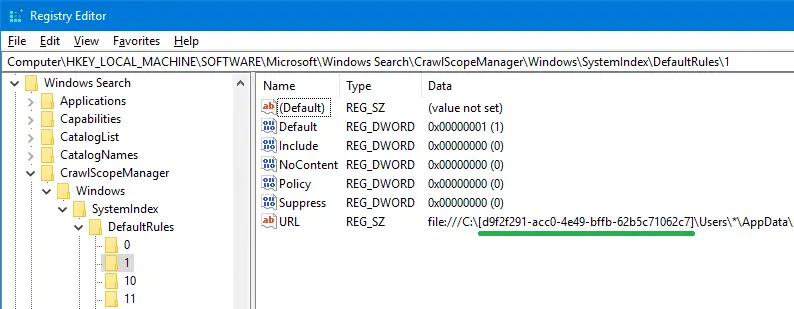
-
Tracking.log בתיקייה System Volume Information משמשת את שירות Distributed Link Tracking Client (TrkWks) ב-Windows, העוקב אחר קישורים לקבצים במחיצות בפורמט NTFS. הוא עוקב אחר קישורים בתרחישים שבהם הקישור נעשה לקובץ בנפח NTFS, כגון קיצורי מעטפת וקישורי OLE. אם שם הקובץ הזה שונה, הועבר לאמצעי אחסון אחר, Windows משתמש במעקב אחר קישורים מבוזרים כדי למצוא את הקובץ.
כאשר אתה ניגש לקישור שהזז, מעקב אחר קישורים מבוזר מאתר את הקישור; אינך מודע לכך שהקובץ הועבר, או ש-Distributed Link Tracking משמש כדי למצוא את הקובץ שהועבר. קובץ Tracking.log נוצר על ידי שירות מעקב אחר קישורים מבוזרים כדי לאחסן מידע תחזוקה.
זוכר שראיתי את ההנחיה הזו של "בעיה עם קיצור דרך" בעבר?
בטח ראית את הודעת "קיצור דרך חסר" זו אם שירות מעקב אחר קישורים מבוזר כבוי ויעד קיצור הדרך מועבר או נמחק מהמערכת שלך, Windows לא מצליח לעקוב אחר הקישור.
- WPSettings.dat - (אין מידע זמין)
- {GUID_n} שירות Volume Shadow Copy עשוי להשתמש בקבצים
- AppxProgramDataStaging מכיל גיבוי שלך AppRepository\Packages תיקיה תחת תיקיית ProgramData.
- AppxStaging מכיל גיבוי שלך WindowsApps תיקייה.
מדוע מידע נפח המערכת אינו גלוי באקספלורר?
מידע על נפח המערכת מוסתר ומוגן מסיבות ברורות. המשמעות היא שהוא לא יופיע בסייר הקבצים אלא אם תגדיר אפשרויות תיקייה → נוף לשונית כדי להציג קובצי מערכת מוסתרים ומוגנים.
לאחר שתבטל את תיבת הדו-שיח על ידי לחיצה על אישור, אתה אמור לראות את תיקיית SVI בכל כונן.
האם אוכל למחוק את תיקיית מידע נפח המערכת?
לא כדאי למחוק את תיקיית SVI. התיקיה, כפי שנאמר קודם, היא לא רק תיקיית חנות התמונות של שחזור מערכת. מכיוון שהוא מכיל מידע ומטא נתונים המשמשים את Backup, Volume Shadow Copy ומאינדקס החיפוש, אין למחוק את התיקייה, במיוחד אם מדובר בכונן מערכת או בכונן הכלול בחיפוש של Windows אינדקס.
בכונני הבזק מסוג USB ובכרטיסי SD, אתה יכול למחוק את התיקיה אם אינך מתכוון לכלול את המיקומים שלה באינדקס החיפוש. עם זאת, אני ממליץ להשאיר את התיקיה כפי שהיא אפילו בכוננים חיצוניים, מכיוון שהיא לא לוקחת הרבה מקום בדיסק. מכיוון שהתיקיה מוסתרת ומוגנת (מאפיינים: מערכת + מוּסתָר), זה לא יהיה מטריד במיוחד.
עם זאת, אם אתה צריך למחוק את התיקיה מסיבה כלשהי (למשל, הדבקה בתוכנה זדונית) ולתת ל-Windows ליצור תיקיה חדשה, הפעל את הפקודות האלה משורת הפקודה של המנהל:
(בהנחה של כונן C:\)
cd /d c:\ takeown /f "מידע על נפח מערכת" /r /d y rd /s /q "מידע על נפח מערכת"
לחלופין, אתה יכול להפעיל את שורת הפקודה תחת מערכת הרשאות ומחק את תיקיית SVI על ידי הפעלת הפקודה השלישית בלבד.
מדוע מידע נפח המערכת גדול מדי?
מידע על נפח מערכת יכול לצרוך ג'יגה-בייט של שטח דיסק אם שחזור מערכת מופעל בכונן. ב-Windows 8 ואילך, Windows נהג ליצור נקודת שחזור מדי יום. אם הקצאת שטח הדיסק שגויה או מוגדרת בנדיבות על ידי המשתמש, אז תיקיית SVI יכולה לתפוס שטח דיסק עצום - אפילו מאות גיגה-בייט.
בצילום המסך הבא ממחשב Windows 7, אתה יכול לראות כי מידע על עוצמת שמע של מערכת תיקייה שתופסת 300GB של שטח דיסק בכונן דיסק קשיח של 500GB.

(תוכל לעקוב בקלות אחר השימוש בשטח הדיסק באמצעות WinDirStat אוֹ גודל עץ.)
הנה מקרה שבו תיקיית SVI ב-Windows Server 2008/2012 תופסת יותר מ-300GB. ככל הנראה הדבר נגרם על ידי גיבויים מתוזמנים של מצב מערכת באמצעות תכונות הגיבוי של Windows Server ממנהל השרת.

ניתן לצמצם את הקצאת שטח הדיסק באמצעות שורת הפקודה vssadmin.exe:
משורת הפקודה של מנהל מערכת, הפעל את "vssadmin רשימת Shadowstorage“. זה יפרט את כמות האחסון בשימוש.
שיוך לאחסון עותקי צל. עבור נפח: (C:)\\?\Volume{098cc206-0000-0000-0000-500600000000}\ נפח אחסון של Shadow Copy: (C:)\\?\Volume{098cc206-0000-0000-0000-500600000000}\ שטח אחסון משומש של Shadow Copy: 18.577 GB (92%) שטח אחסון מוקצה של Shadow Copy: 18.89 GB (94%) שטח אחסון מרבי של Shadow Copy: ללא הגבלה (100%)
הפעלת הפקודה למטה תגדיר מגבלה על השטח המשמש - למשל, 5GB.
vssadmin שינוי גודל אחסון צללים /For=C: /On=E: /MaxSize=5GB
אתה אמור לראות את ההודעה גודל שיוך אחסון עותקי הצל שינה בהצלחה.
בעיה: תיקיית מידע נפח מערכת גדולה מדי ב-Windows Server
אחד המשתמשים פרסם שה-SVI תופס כ-165 GB של שטח דיסק ותהה כיצד לפנות מקום.
עובד מיקרוסופט, צ'לסי וו, פרסם את זה פִּתָרוֹן כדי להקטין את גודל תיקיית SVI בשרתי Windows.
ב-Windows Server 2012, תוכל לפנות בבטחה את השטח בתיקיית System Volume Information באופן הבא:
מחק את קבצי ה-GUIDs בתיקיית System Volume Information באמצעות DiskShadow.exe.
- משורת פקודה של מנהל מערכת, הפעל
DiskShadow.exe. - סוּג
מחק הצללים הישן ביותר E:\(החלף
E:\עם אות הכונן האמיתית שבה ברצונך לפנות מקום בדיסק) - סוּג
יְצִיאָהכדי לצאת מ-DiskShadow.exe.
שנה את כמות שטח הדיסק הזמין ל-VSS.
- לחץ לחיצה ימנית על הכונן שברצונך להגדיר (בתרחיש זה:
E:\), ולאחר מכן לחץ על הגדר עותקי צל. - לחץ על "הגדרות" ולאחר מכן שנה את המספר תחת גודל מקסימלי ← שימוש במגבלה. לחץ על אישור כדי לשמור.
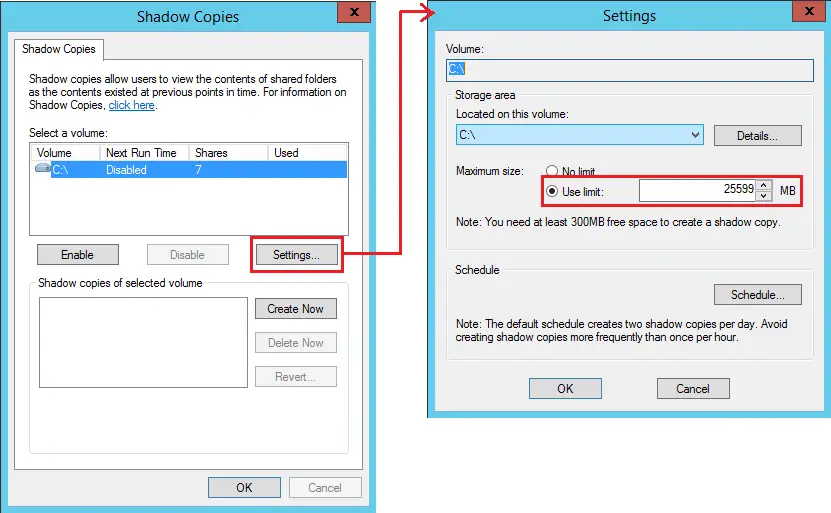
(הגדר את גודל האחסון של Shadows Copies. ואתה יכול להתאים את לוח הזמנים כדי למנוע מגודל תיקיית SVI לגדול מאוד.)
- לחץ לחיצה ימנית על הכונן שברצונך להגדיר (בתרחיש זה:
למידע נוסף, עיין בשרשור הפורום של Technet הקטנת גודל תיקיית מידע נפח מערכת.
עותקי הצל הנוספים יימחקו בתיקיית System Volume Information ברגע שתקטין את הגודל המרבי.
בנוסף, ניתן למחוק את גיבויי מצב המערכת הישנים שנוצרו באמצעות Windows Server Backup באמצעות הפקודה הבאה ב- Windows Server:
wbadmin מחק systemstatebackup -keepversions: 0
חלונות 10
שלעיל wbadmin שורת הפקודה תקפה עבור מהדורות Windows Server בלבד. כאשר אתה מפעיל את הפקודה ב- Windows 10, תראה את השגיאה הבאה:
אזהרה: הפקודה DELETE SYSTEMSTATEBACKUP אינה נתמכת בגרסה זו של Windows. המבצע הסתיים לפני סיומו.
ב-Windows 10, אתה יכול להשתמש ב-System Properties GUI כדי להגדיל או להקטין את הקצאת שטח הדיסק עבור שחזור מערכת או התכונה Volume Shadow Copy. כמו כן, ניתן למחוק את נקודות השחזור הישנות ואת עותקי הצל באמצעות ניקוי הדיסק. באמצעות ניקוי דיסק, אתה יכול נקה הכל מלבד האחרון שחזור נקודת ועותק צל.
- הפעל את ניקוי הדיסק כמנהל ובחר את מחיצת המערכת. לחץ על אפשרויות נוספות. נְקִישָׁה לנקות…
אפשרות זו מסירה את הכל מלבד נקודת השחזור האחרונה. זה גם מוחק עותקי צל ותמונות גיבוי ישנות יותר כחלק מנקודות שחזור. כתוצאה מכך, השימוש בשטח הדיסק של תיקיית System Volume Information יצטמצם להפליא.
בניגוד לגרסאות קודמות של Windows, Windows 10 לא יוצר באופן אוטומטי נקודות שחזור כל 24 שעות. זה יוצר אותו רק כשצריך כך שלא יהיו נקודות שחזור מיותרות. אבל אם אתה צריך, אתה יכול ליצור אחד מדי יום באמצעות סקריפט מותאם אישית עם מתזמן המשימות.
אם אתה משתמש בדיסק קשיח עם קיבולת נמוכה, תוכל להקטין את הקצאת שטח הדיסק לשחזור מערכת או לנקות את כל נקודות השחזור כדי לחסוך בדיסק.
- לְהַשִׁיק
sysdm.cplמתיבת הדו-שיח הפעלה - לחץ על "הגנת מערכת"
- בחר את הכונן שעבורו ברצונך לצמצם את הקצאת שטח הדיסק. לחץ על הגדר.
כרטיסייה זו מציגה את השימוש הנוכחי בדיסק על ידי שחזור מערכת בתיקיית SVI. - תחת שימוש בשטח דיסק, גרור את מחוון השימוש המקסימלי לכיוון שמאל.
לחלופין, כדי להקטין את מחוון שטח הדיסק בצורה פרטנית, לחץ בדיוק על המצביע במחוון כדי לבחור בו. והשתמש בחצים שמאלה או ימינה במקלדת שלך. כל הקשה על החץ שמאלה או ימינה מקטין או מגדיל את מחוון השימוש בדיסק ב-1%.
אם תקטין את המחוון שמאלה, ה- הקצאת שטח דיסק לתכונת שחזור המערכת יורדת, תוך שמירה על גודל תיקיית SVI נמוך. נקודות השחזור הישנות ביותר מטוקות באופן אוטומטי (FIFO) כך ששחזור המערכת לא משתמש יותר בשטח ממה שהקצת.
יש לך גם אפשרות למחוק את כל נקודות השחזור עבור הכונן. לחץ על לחצן מחק אם יש למערכת שטח דיסק נמוך מאוד.אם תוכנת האנטי-וירוס שלך מזהירה מפני וירוס בתיקיית System Volume Information, ייתכן שיהיה עליך להשבית את הגנת המערכת וללחוץ על Apply בתיבת הדו-שיח שלמעלה. זה מוחק את כל נקודות השחזור שלך. אתה יכול להחזיר אותו בחזרה.
- לחץ על אישור, אישור.אם ברצונך למחוק נקודות שחזור בודדות מבלי למחוק את כולן, ראה כיצד למחוק נקודות שחזור מערכת בודדות ב-Windows
מנע יצירת מידע על נפח מערכת בכונני USB
ה מידע על עוצמת שמע של מערכת התיקיה מופיעה בשורש של כל מחיצת דיסק במערכת שלך. התיקיה נוצרת גם בכוננים קשיחים חיצוניים, כרטיסי SD וכונני הבזק מסוג USB.
כעת נראה כיצד למנוע את היצירה של תיקיית SVI בכונן הבזק מסוג USB, בכונן החיצוני או בכרטיס SD המעוצב ב-NTFS.
יש תיקון נרחב (באינטרנט) לבעיה זו. הם מציעים להגדיר את מדיניות הרישום DisableRemovableDriveIndexing ל 0 במפתח הרישום הבא כדי למנוע את היצירה של תיקיית SVI. אם המדיניות מופעלת, לא ניתן להוסיף מיקומים בכוננים נשלפים לספריות. בנוסף, לא ניתן להוסיף מיקומים בכוננים נשלפים.
חיפוש HKEY_LOCAL_MACHINE\SOFTWARE\Policies\Microsoft\Windows\windows
ערך הרישום מתאים ל אל תאפשר הוספת מיקומים בכוננים נשלפים לספריות הגדרת מדיניות קבוצתית.
עם זאת, הגדרה DisableRemovableDriveIndexing ל 0 במפתח הרישום הזה לא מונע את היצירה של תיקיית System Volume Information בכוננים נשלפים כאשר בדקתי ב-Windows 10.
בכונני הבזק מסוג USB או כרטיסי SD, ה-Windows Search Indexer SearchIndexer.exe יוצר את תיקיית System Volume Information (SVI) ושני קבצים: IndexerVolumeGuid ו WPSettings.dat בתיקייה ההיא. הקובץ IndexerVolumeGUID מאחסן את המזהה הייחודי (GUID) של המחיצה או אמצעי האחסון הנוכחיים.
WPSettings.dat ייתכן שנוצר על ידי שירות האחסון, שבו משתמשת אפליקציית Windows Store. אם שירות האחסון מושבת בניסיון להשבית את היצירה של WPSettings.dat, הורדת אפליקציות בחנות Windows גורמת לשגיאה 0x800706D9 – משהו לא צפוי קרה ולא ניתן להתקין אפליקציות מהחנות.
כדי להפעיל מחדש את שירות האחסון, התחל Services.msc → לחץ פעמיים שירות אחסון ← הגדר את סוג האתחול שלו ל מדריך ל.
שלב 1: מחק את תיקיית מידע נפח המערכת ב-USB
באמצעי אחסון NTFS, כברירת מחדל ניתן לגשת לתיקיית SVI רק על ידי מערכת חשבון, בעל הרשאות שליטה מלאה. אתה יכול להסיר את תיקיית System Volume Information באמצעות הפקודות הבאות מ- שורת הפקודה של admin.
החלף H:\ בדוגמה הבאה עם אות הכונן בפועל של מדיית כרטיס ה-USB/SD שלך. ודא שאינך מסיר בטעות את תיקיית SVI במחיצת המערכת שלך או במקום אחר.
cd /d h:\ takeown /f "מידע על נפח מערכת" /r /d y rd /s /q "מידע על נפח מערכת"
פעולה זו מסירה את התיקיה יחד עם תיקיות המשנה (אם קיימות) והקבצים.
שלב 2: מנע יצירת מידע על נפח מערכת בכונן USB
תיקיית SVI נוצרת על ידי תוכנית האינדקס של Windows Search, הפועלת תחת מערכת חֶשְׁבּוֹן. זהו התהליך שיוצר את תיקיית SVI יחד עם שני הקבצים בה.
על ידי הכחשה לִכתוֹב גישה עבור מערכת חשבון לספריית השורש של כונן USB, תוכל לעצור את יצירת תיקיית SVI. זה, כמובן, עובד רק אם כונן ה-USB שלך משתמש במערכת הקבצים NTFS.
חָשׁוּב: אל תבצע את השלבים הבאים בכונן USB או במדיה SD אם אתה משתמש בו כנפח אחסון עבור היסטוריית קבצים, גיבוי Windows, גיבוי תמונת מערכת וכו'. אם תדחה גישת 'כתיבה' לחשבון SYSTEM בכונן, אף אחד מהכלים האלה לא יוכל לעבוד כהלכה.
משורת הפקודה של מנהל מערכת, הפעל את הפקודה הבאה:
icacls h:\ /deny system: W
הפקודה לעיל מונעת גישת "כתיבה" לחשבון SYSTEM בשורש של H:\ (אות כונן מדיה USB).
אם ברצונך לעשות זאת דרך הכרטיסייה אבטחה ← הגדרות אבטחה מתקדמות, הגדר אותה כפי שמוצג בתמונה למטה:
כיצד להפוך או לבטל את רשומת ההרשאה?
כדי לבטל או להפוך את הגדרת ההרשאה לעיל, הפעל את הפקודה הזו:
icacls h:\ /remove: d system
עם הסרת רשומת ההרשאה "דחה", ה מערכת חשבון יוכל כעת לכתוב לשורש הכונן. חיפוש אינדקס יצור את תיקיית System Volume Information בכונן.
אני מקווה שמאמר זה סיפק מידע מפורט על התיקיה System Volume Information ב-Windows.
בקשה קטנה אחת: אם אהבתם את הפוסט הזה, בבקשה שתפו אותו?
נתח "קטנטן" אחד ממך יעזור ברצינות לצמיחת הבלוג הזה. כמה הצעות נהדרות:- להצמיד אותו!
- שתף אותו בבלוג האהוב עליך + פייסבוק, Reddit
- צייץ את זה!